Que vous vous débarrassiez d'un ancien SSD ou que vous souhaitiez simplement garantir que vos informations sensibles restent privées, effacer l'espace libre est une étape cruciale. Alors, pouvez-vous effacer l’espace libre sur un SSD ? Oui, il est possible d'effacer l'espace libre sur un SSD, et nous avons proposé deux méthodes efficaces dans ce guide. Oui, c’est généralement sûr, à condition que vous utilisiez les bons outils et méthodes. Maintenant, suivez ce guide pour effacer en toute sécurité l'espace libre sur votre SSD.
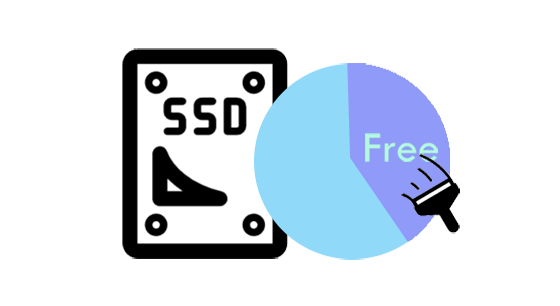
Partie 1 : Pourquoi nous devons effacer l'espace libre sur le SSD
Lorsqu'un fichier est supprimé sur un SSD, le système d'exploitation marque l'espace comme disponible pour de nouvelles données. Cependant, les données réelles ne disparaissent pas immédiatement. Au lieu de cela, ils restent dans l'espace libre jusqu'à ce qu'ils soient écrasés par de nouvelles données.
Les disques SSD utilisent également une technique appelée nivellement d'usure, qui répartit les opérations d'écriture de manière uniforme sur le disque afin de prolonger sa durée de vie. Cela peut entraîner la dispersion de fragments de données dans tout le SSD, ce qui rend l'effacement complet encore plus difficile. Par conséquent, effacer l’espace libre est essentiel pour :
- Sécurité des données : empêcher l'accès non autorisé aux informations sensibles.
- Protection de la vie privée : garantir la suppression définitive des données personnelles.
- Conformité : répondre aux exigences en matière de suppression des données pour les entreprises et les organisations.
Partie 2 : Comment effacer l'espace libre sur le SSD via iReaShare Data Wipe
L'un des moyens les plus simples et les plus fiables d'effacer l'espace libre sur un SSD consiste à utiliser un outil d'effacement de données spécialisé tel que iReaShare Data Wipe. Ce logiciel est conçu pour effacer en toute sécurité l'espace libre sur un SSD, garantissant ainsi que les fichiers supprimés dans l'espace libre ne peuvent pas être récupérés. En outre, vous pouvez l'utiliser pour effacer directement le disque dur.
Principales caractéristiques de cet essuie-glace :
* Effacez en toute sécurité l'espace libre d'un SSD sur un PC pour effacer toutes les données supprimées.
* Effacer l'espace libre n'endommagera pas vos fichiers existants.
* Fournit des modes d'effacement rapide et d'effacement profond pour répondre à différents besoins.
* Prend en charge non seulement les SSD mais également les disques durs et les périphériques externes.
* Effacez définitivement les données des cartes SD .
Téléchargez iReaShare Data Wipe.
Voici comment effacer complètement l'espace libre sur le SSD avec ce logiciel :
Étape 1 : Veuillez installer l'essuie-glace SSD sur votre PC après l'avoir téléchargé. Ensuite, exécutez-le et choisissez l'option " Free Space Wiper " sur le côté gauche.
Étape 2 : Sélectionnez votre SSD et optez pour un niveau d'effacement dans la liste donnée.
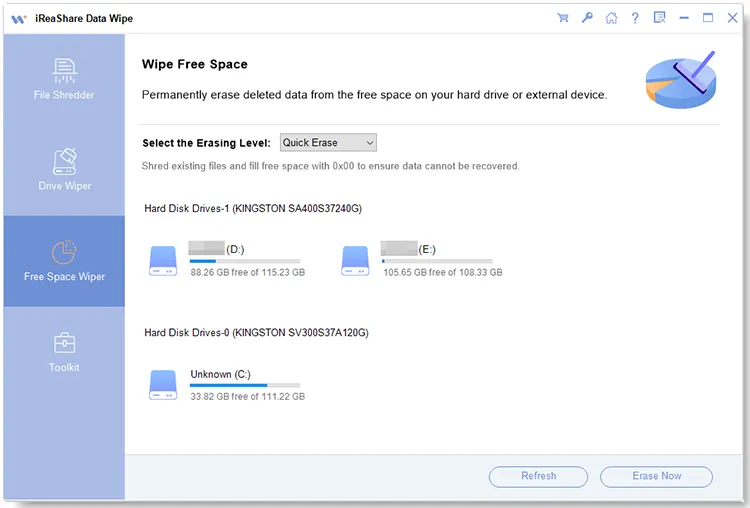
Étape 3 : Appuyez sur « Effacer maintenant » et choisissez « OK » dans la fenêtre d'invite. Ensuite, le logiciel commencera à effacer l'espace libre de votre SSD sélectionné et toutes vos données supprimées seront écrasées.
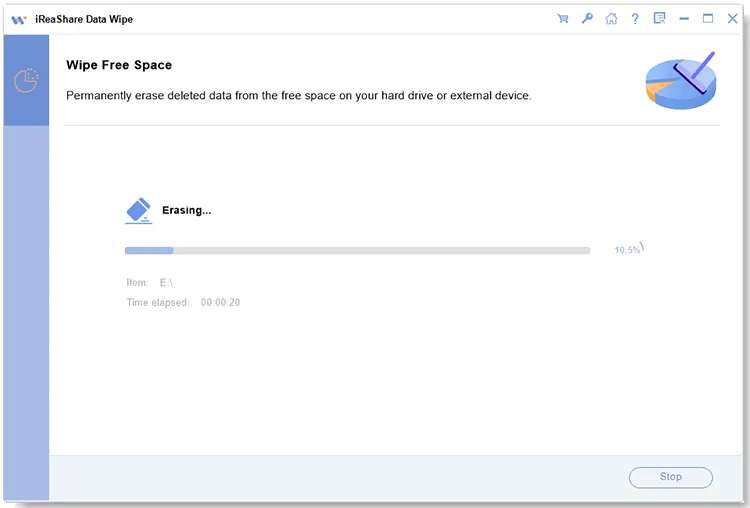
Partie 3 : Comment effacer l'espace libre sur le SSD via Cipher Command
Une autre méthode pour effacer l'espace libre sur un SSD consiste à utiliser la commande de chiffrement intégrée dans Windows. Il s'agit d'un outil de ligne de commande qui peut être utilisé pour écraser l'espace libre sur un lecteur, ce qui permet d'effacer en toute sécurité les données supprimées.
Étapes pour utiliser la commande cipher pour effacer l'espace libre sur le SSD :
Étape 1 : Pour commencer, ouvrez l'invite de commande en tapant « cmd » dans la barre de recherche du menu Démarrer, en cliquant avec le bouton droit sur « Invite de commande » et en sélectionnant « Exécuter en tant qu'administrateur ».

Étape 2 : Tapez la commande suivante dans la fenêtre d'invite de commande : cipher /w:X:\ . Remplacez ensuite « X » par la lettre de votre lecteur SSD.
Étape 3 : Appuyez sur « Entrée ». La commande cipher écrasera l'espace libre sur votre SSD avec des données aléatoires.
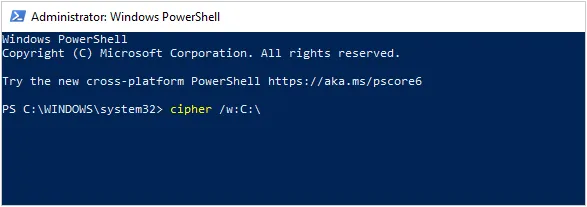
Partie 4 : FAQ sur l'effacement de l'espace libre sur le SSD
Q1 : L’effacement de l’espace libre améliorera-t-il les performances du SSD ?
Non, effacer l'espace libre n'améliore pas les performances du SSD. En fait, cela peut potentiellement ralentir le disque car cela oblige le SSD à réécrire les données, ce qui peut entraîner une usure supplémentaire. TRIM, qui se produit automatiquement, est généralement suffisant pour que le SSD continue de fonctionner correctement.
Q2 : L'effacement de l'espace libre sur un SSD peut-il entraîner une perte de données ?
L'effacement de l'espace libre n'est pas conçu pour affecter les données sur le SSD, car il cible uniquement l'espace supprimé ou « libre ». Cependant, il est important de sauvegarder vos données avant d'effectuer toute tâche de gestion de disque afin d'éviter toute perte accidentelle de données due à des erreurs ou à des problèmes logiciels.
Q3 : Effacer l'espace libre sur un SSD réduit-il sa durée de vie ?
Il est vrai que toute opération d'écriture sur un SSD contribue à l'usure, car les SSD ont un nombre fini de cycles d'écriture. Par conséquent, l’effacement de l’espace libre, qui implique l’écriture de données sur le disque, réduit techniquement sa durée de vie. Cependant, l’impact est souvent négligeable pour une utilisation typique.
Conclusion
Si vous souhaitez maintenir la sécurité des données sur votre SSD, effacer son espace libre est efficace et essentiel. La commande de chiffrement peut faciliter les choses, mais si vous souhaitez un outil complet d'effacement des données, iReaShare Data Wipe vous conviendra mieux. Ce logiciel possède plusieurs fonctionnalités, prenant en charge l'effacement de l'espace libre sur un disque, l'effacement d'un disque dur entier en une seule fois et l'effacement de fichiers et de dossiers spécifiques, ce qui répond à vos diverses exigences dans différentes situations.
Articles connexes
Guide complet : Comment effacer une clé USB sur un ordinateur
Comment rendre les données SSD irrécupérables (solutions utiles en 2025)





























































